Мы все знакомы с ситуацией, когда мы не можем войти в свой аккаунт Гугл, потому что забыли пароль. Это может быть довольно неприятно и страшно, особенно если у вас в аккаунте хранится важная информация. Но не стоит паниковать! Гугл предоставляет простую и надежную процедуру восстановления забытого пароля, чтобы вы могли снова получить доступ к своему аккаунту.
Первым шагом восстановления забытого пароля Гугл является переход на страницу входа Гугл и нажатие ссылки "Забыли пароль?". После этого вы будете перенаправлены на страницу восстановления пароля. Здесь у вас будет несколько опций для восстановления пароля, включая использование данных восстановления, таких как альтернативный адрес электронной почты или номер телефона, указанный при создании аккаунта. Также вы можете ответить на контрольные вопросы, чтобы подтвердить свою личность.
Если вам все еще не удается восстановить пароль, свяжитесь с командой поддержки Гугл. Они могут предложить индивидуальные рекомендации и помочь вам найти способ восстановить доступ к вашему аккаунту.
Не забудьте, что важно защищать свой аккаунт Гугл и быть осторожными, чтобы не забыть пароль. Рекомендуется использовать пароль, который сложно угадать и состоит из комбинации заглавных и строчных букв, цифр и специальных символов. Также стоит регулярно обновлять пароль, чтобы обеспечить безопасность вашего аккаунта Гугл.
Как восстановить пароль Гугл?

Забыли пароль от аккаунта Гугл и не знаете, что делать? Не волнуйтесь, восстановить доступ к вашему аккаунту можно с помощью нескольких простых шагов. В данной инструкции мы расскажем, как восстановить пароль Гугл.
- Перейдите на страницу восстановления доступа, которую предоставляет Гугл.
- Выберите опцию "Забыли пароль?" или "Не можете войти в аккаунт?".
- Введите адрес электронной почты, связанный с вашим аккаунтом Гугл.
- Заполните капчу, чтобы доказать, что вы не робот.
- Получите код для сброса пароля по электронной почте или SMS.
- Введите полученный код на странице восстановления доступа.
- Создайте новый пароль для вашего аккаунта Гугл.
- Повторите вход в аккаунт с использованием нового пароля.
Постарайтесь выбрать надежный пароль, содержащий буквы верхнего и нижнего регистра, цифры и специальные символы. Не используйте личную информацию, которую может быть легко угадать. Хорошей практикой является также регулярное изменение пароля для обеспечения безопасности вашего аккаунта Гугл.
Не допускайте потери доступа к вашему аккаунту Гугл из-за забытого пароля. Восстановление пароля является простым процессом, который позволит вам вернуть полный доступ к вашему аккаунту и продолжать пользоваться всеми сервисами и функциями Гугл.
Шаги и инструкция для восстановления забытого пароля:

1. Откройте браузер и перейдите на страницу входа в свою учетную запись Google.
2. Нажмите на ссылку "Забыли пароль?" рядом с полем ввода пароля.
3. Введите адрес электронной почты, связанный с учетной записью Google, которую вы хотите восстановить.
4. Нажмите кнопку "Далее" и дождитесь отправки кода подтверждения на указанную электронную почту.
5. Проверьте вашу почту и найдите письмо от Google с кодом подтверждения.
6. Вернитесь на страницу восстановления пароля Google и введите полученный код.
7. Нажмите кнопку "Далее" и следуйте инструкциям на экране, чтобы создать новый пароль для вашей учетной записи Google.
8. Введите новый пароль дважды, чтобы подтвердить его.
9. Нажмите кнопку "Изменить пароль" и дождитесь завершения процесса восстановления пароля.
10. Поздравляю, вы успешно восстановили забытый пароль для учетной записи Google! Теперь вы можете использовать новый пароль для входа в свою учетную запись.
Советы по восстановлению пароля Гугл
В случае, если вы забыли пароль от своей учетной записи Гугл, не отчаивайтесь! Следуя простым инструкциям и советам, вы сможете быстро восстановить доступ к своему аккаунту:
1. Используйте функцию восстановления пароля
Перейдите на страницу входа Руколы и нажмите на ссылку "Забыли пароль?". Следуйте инструкциям на экране и указывайте правильные данные, чтобы подтвердить, что вы являетесь владельцем аккаунта.
2. Проверьте резервные варианты
Если вы указывали дополнительные контактные данные при создании учетной записи, Гугл может отправить на них информацию о восстановлении пароля. Проверьте свою электронную почту и телефон, а также вспомните, использовали ли вы альтернативный адрес электронной почты или номер телефона.
3. Обратитесь в службу поддержки Гугл
Если первые два способа не сработали, обратитесь в службу поддержки Гугл. Зайдите на страницу "Помощь" и выберите категорию "Вход и учетные записи". Здесь вы сможете подробно описать свою ситуацию и получить индивидуальную помощь от специалистов Гугл.
Не забывайте, что важно сохранять свои пароли в надежном месте и регулярно их обновлять, чтобы избежать сложностей с доступом к учетной записи в будущем.
Как избежать потери пароля и обеспечить безопасность аккаунта
Потеря пароля может быть не только неприятной, но и опасной ситуацией, особенно если в вашем аккаунте хранятся важные данные. Чтобы избежать подобных проблем и обеспечить безопасность вашего аккаунта, следуйте данным советам:
- Создайте надежный пароль: Используйте комбинацию из букв (в верхнем и нижнем регистре), цифр и специальных символов. Избегайте использования очевидных паролей, таких как дата рождения или имя.
- Не используйте один и тот же пароль для разных аккаунтов: Если злоумышленник получит доступ к одному из ваших аккаунтов, он сможет попытаться использовать тот же пароль для взлома других.
- Используйте двухфакторную аутентификацию: Это дополнительный слой безопасности, который требует подтверждения вашей личности не только паролем, но и уникальным кодом, который вы получаете на свой мобильный телефон.
- Будьте осторожны с публичными Wi-Fi сетями: Избегайте входа в аккаунты или ввода паролей, когда вы подключены к открытой или ненадежной Wi-Fi сети, так как злоумышленники могут перехватывать ваш трафик и получать доступ к вашим данным.
- Регулярно меняйте пароли: Чтобы обезопасить свои аккаунты, рекомендуется время от времени менять пароли. Не забывайте делать это для аккаунта Google и других важных сервисов.
- Не давайте свой пароль другим людям: Даже близким друзьям или членам семьи не рекомендуется передавать свой пароль. Ваш пароль должен быть строго конфиденциальным.
Помните, что безопасность вашего аккаунта важна, поэтому следуйте данным рекомендациям, чтобы избежать потери доступа к вашим данным и восстановления пароля.
Зачем восстанавливать пароль Гугл?

Восстановление пароля Гугл может оказаться необходимым по ряду причин. Возможно, вы забыли свой пароль и больше не можете получить доступ к своему аккаунту. Это особенно важно, если в вашем аккаунте хранится личная или конфиденциальная информация.
Кроме того, восстановление пароля Гугл может потребоваться, если у вас есть подозрения, что ваш аккаунт был взломан или скомпрометирован. Пароль является одним из главных средств защиты вашего аккаунта, поэтому важно регулярно изменять его и периодически проверять активность своего аккаунта.
Также, восстановление пароля Гугл может потребоваться в случае использования чужого устройства или публичного компьютера, на котором вы не хотите оставлять свои учетные данные введенными в браузере. Восстановление пароля позволит вам войти в свой аккаунт без необходимости запоминать и вводить его каждый раз.
Важно помнить, что без доступа к вашему аккаунту Гугл вы можете потерять доступ к своей электронной почте, контактам, документам, фотографиям и многому другому. Восстановление пароля Гугл позволяет избежать потери ценной информации и сохранить доступ к важным онлайн-ресурсам.